Лабораторная_1_оргструктура. Лабораторная работа разработка организационной структуры предприятия. Цель
 Скачать 2.97 Mb. Скачать 2.97 Mb.
|
|
2.2.4. Изменение организационной структуры При использовании шаблона Организационная диаграмма на ленту добавляется вкладка Организационная диаграмма. Инструменты этой вкладки можно использовать для масштабных преобразований внешнего вида схемы. В группе Макет и Упорядочение доступны инструменты для изменения макета и иерархии фигур. В коллекции Фигуры можно выбрать стиль фигур диаграммы. Используйте инструменты в группе Рисунок, чтобы добавить рисунок в выбранную фигуру, удалить заполнитель или изменить добавленный рисунок. Если во время работы мастера не были добавлены рисунки к некоторым фигурам, то это можно сделать позже. На вкладкеОрганизационная диаграмма нажмите кнопку Вставить > Несколько рисунков. Все рисунки должны быть расположены в одной папке, а имена файлов рисунков должны быть в формате "ИмяСотрудника.ТипФайла" — например, Руслан Шашков.jpg (имя должно точно соответствовать имени в источнике данных). Группа Данные организации содержит инструменты для импортирования данных из внешнего источника с помощью мастера, экспортирования данных в приложение Excel или в текстовый файл, а также сравнения данных схемы с данными из внешнего источника. Для отражения изменений в структуре организации, можно обновить данные диаграммы или обновление организационной диаграммы вручную: Выберите Данные > Внешние данные > Обновить все. Если новые данные не совсем соответствуют данным, которые вносились при создании диаграммы, возможно, вам понадобится переместить участников вручную. Если у вас есть новая диаграмма, сравните ее со старой версией в Visio, чтобы увидеть изменения. Откройте старую или новую версию организационной диаграммы. Выберите Организационная диаграмма > Данные организации > Сравнить. В поле Сравнить данные организации укажите версию, с которой вы хотите выполнить сравнение. В пункте Тип сравнения выберите версию, которую вы открыли. В пункте Тип отчета выберите подходящий вам параметр. Нажмите ОК. 2.3. Построение организационной структуры в формате функциональной модели СА ERwin Process Modeler 2.3.1. Общие сведения Organization Chart AllFusion Process Modeler AllFusion Process Modeler включает набор инструментов для построения организационных структур. Моделирование бизнес процессов предприятия осуществляется, как правило, параллельно с описанием действующей организационной структуры. Организационная диаграмма разрабатывается на основе трёх словарей: Role Group Dictionary (словарь ролевых групп; чаще всего - это подразделения предприятия), Role Dictionary (словарь ролей - т.е. должностей), Resource Dictionary (словарь физических лиц). Во все словари может быть введена дополнительная информация в виде Definitions (определения), Associations (связи между Role Groups и Roles), иллюстрации в формате *.BMP (в том числе, например, фотографии сотрудников); при построении диаграмм могут быть использованы нестандартные (не прямоугольные) формы боксов (Shape) - рис. 14.  Рис. 14. Форма шапки Role Dictionary СА ERwin Process Modeler. Создание организационной диаграммы в AllFusion Process Modeler проводятся при следующих допущениях: 1) Подразделениям и отделам создаваемой оргструктуры будет соответствовать группа ролей (Role Group). 2) Должностям соответствует роль (Role). 3) По правилам AllFusion Process Modeler на организационной диаграмме могут отображаться: - элементы словаря Role Group, если содержат хотя бы одну роль Role; - элементы словаря Role, если они входят хотя бы в одну группу Role Group; - элементы словаря Resource, если они приписаны хотя бы к одной роли (должности). 4) Создаваемая организационная структура будет представлена иерархией блоков: - единственный блок верхнего уровня иерархии будет представлять предприятие в целом; - блоки нижнего уровня иерархии будут представлять должности; - блоки промежуточных уровней будут представлять подразделения и отделы; - иерархические связи будут отображаться линиями; - штатная численность будет входить в название должности. Разработка может вестись параллельно с функциональным моделированием IDEF0, IDEF3, DFD. В боксы одновременно могут быть введены Role Group Names, Role Names, Resource Names - см. рис.15 Однако связи остаются по-прежнему без какой-либо информации о них. Никакая дополнительная информация собственно в диаграмму Organization Chart, кроме текстов на её поле, внесена быть не может. Между парами работников, находящихся внутри многоуровневой системы управления и сотрудничающих между собой в режиме управления - подчинения, неизбежно выстраивается - в явном или неявном виде - "контур управления" (КУ), регламентирующий, упорядочивающий отношения между ними. Этот КУ представлен комплексом взаимосвязанных функций и должен быть поддержан инфраструктурно. Всё это должно найти отражение в оргдиаграмме.  Рис. 15. Различное информационное наполнение боксов Organization Chart. 2.3.1. Процесс создания организационной структуры http://venec.ulstu.ru/lib/disk/2012/Pohilko.pdf 1. Вызовите словарь групп ролей Group Dictionary (меню Dictionary/RoleGroup), в результате откроется словарь групп ролей (рис. 16)  Рис. 16. Пустой словарь групп ролей 2. Введите в поле «Name» название «Коммерческая служба», в поле «Definition» – «Склад готовой продукции», укажите в «Importance» – «Medium», для поля «Share» укажите фигуру квадрат (рис. 17).  Рис. 17 Словарь групп ролей с одной ролью 3. Таким же образом введите остальные роли, согласно табл. 1. Результат изображен на рис. 18. Таблица 1. Параметры полей словаря групп ролей 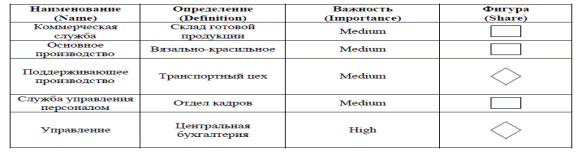 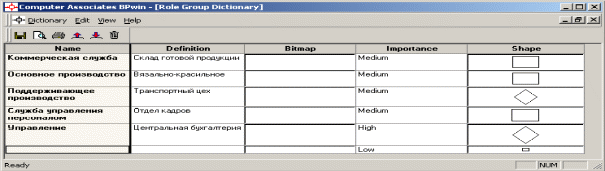 Рис. 18. Заполненный словарь групп ролей 4. Вызовите словарь ролей Role Dictionary (меню Dictionary/Role), в результате откроется словарь ролей (рис. 19).  Рис. 19 Пустой словарь ролей 5. Заполните словарь ролей согласно таблице 2. Результат представлен на рис. 20 6. Вызовите словарь ресурсов Resource Dictionary (меню Dictionary/Resource) и заполните его согласно табл. 3. Результат представлен на рис. 21. 7. Выберите меню Diagram/Add Organization Chart. Появится гид Organization Chart Wizard. 8. В первом диалоге введите название и имя автора диаграммы, группу ролей и роль для верхнего уровня иерархического дерева (рис. 22). 9. Создайте второй уровень диаграммы (рис. 23). 10. Третий диалог Organization Chart Wizard (рис. 24) предназначен для изменения свойств организационной диаграммы. В группе Drawing можно указать, какая именно информация будет отображаться на блоках диаграммы (наименование блока, имя группы ролей, роль и ресурс). Для отображения иконок на диаграмме в группе Draw Style следует выбрать опцию Bitmap. После щелчка по кнопке Finish создается организационная диаграмма (рис. 25). 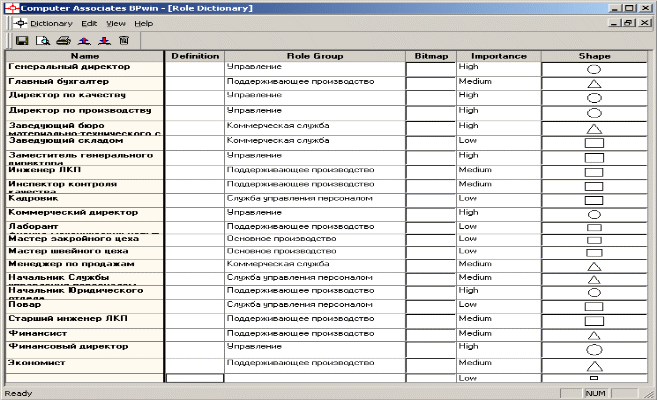 Рис. 20 Заполненный словарь ролей Таблица.2 Параметры словаря ролей 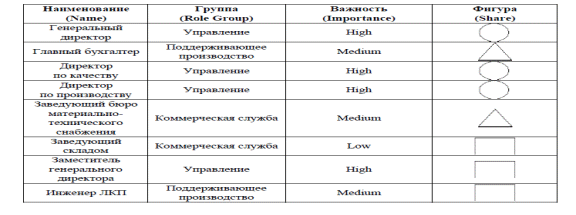 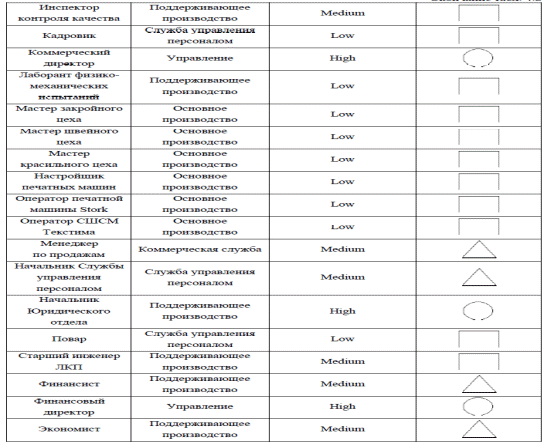 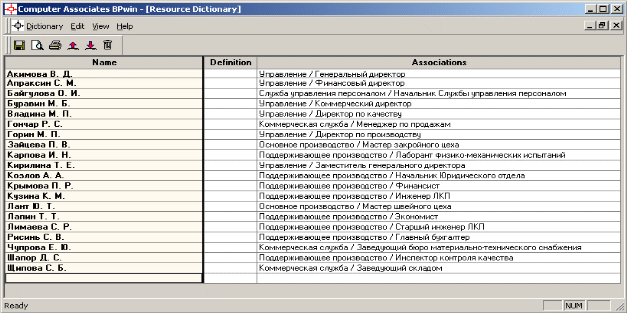 Рис. 21 Заполненный словарь ресурсов Таблица 3. Параметры словаря ресурсов
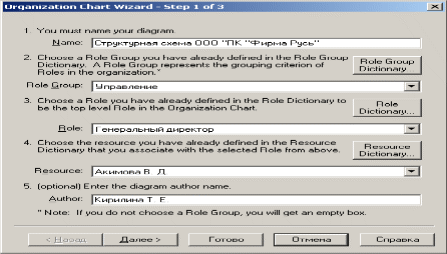 Рис. 22. Первый диалог гида построения организационной диаграммы 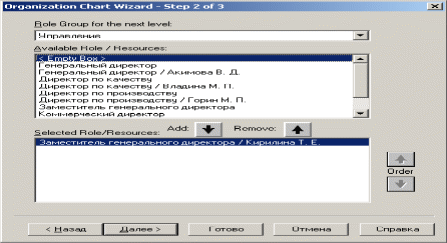 Рис. 23. Задание второго уровня диаграммы 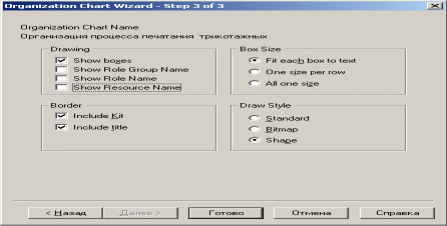 Рис. 24. Гид построения организационной диаграммы 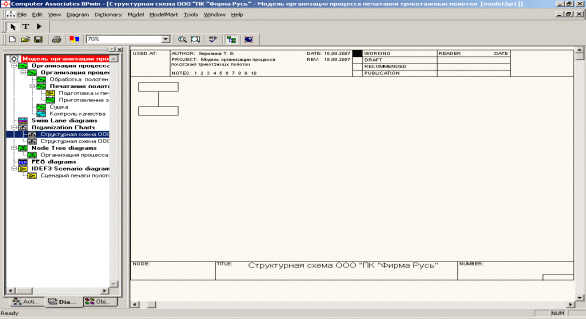 Рис. 25. Два пустых элемента на организационной диаграмме 11. Щелкните правой клавишей мыши по рабочей области и в появившемся меню выберите Organization Chart Properties (рис. 26). 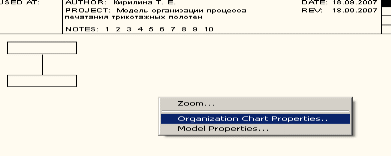 Рис. 26. Вызов диалога настройки параметров Организационной диаграммы 12. В открывшемся диалоговом окне перейдите на вкладку Style и выделите все пункты в области настройки изображения (Drawing) (рис. 4.27). Нажмите кнопку Применить и закройте окно настройки свойств, в результате диаграмма примет вид, показанный на рис. 4.28. 13. Щелкните Правой клавишей мыши по блоку Управление – Заместитель генерального директора – Кирилина Т. Е., в появившемся меню (рис. 29) выберите Add subordinates. В появившемся диалоговом окне укажите количество добавляемых блоков «4» и нажмите ОК (рис. 30.). На третий уровень диаграммы будет добавлено еще 4 блока (рис. 31). 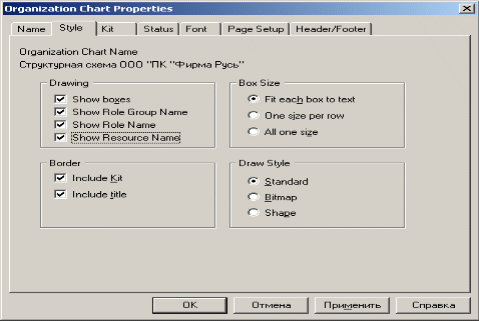 Рис. 27. Установка параметров организационной диаграммы 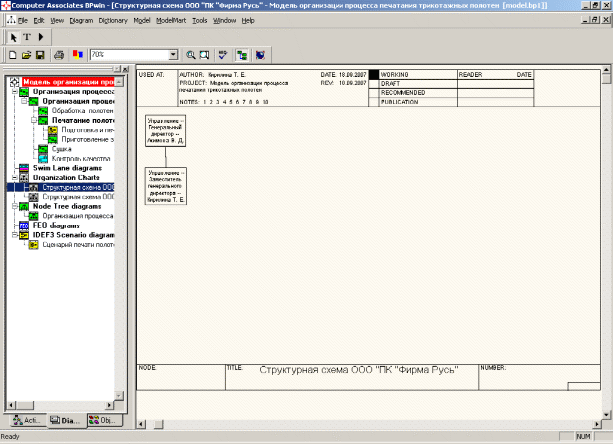 Рис. 28. Вид организационной диаграммы с новыми настройками 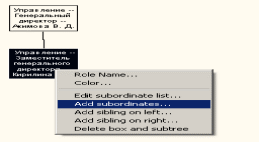 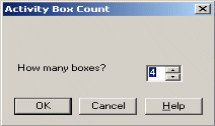 Рис. 29. Выпадающее меню Рис. 30 Диалог установки количества элементов 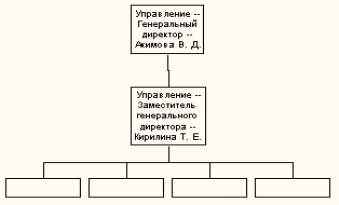 Рис. 31. Организационная диаграмма с двумя заполненными элементами 14. Щелкните правой клавишей мыши по левому нижнему блоку диаграммы и выберите пункт меню «Role Name…», откроется диалоговое окно (рис. 32). 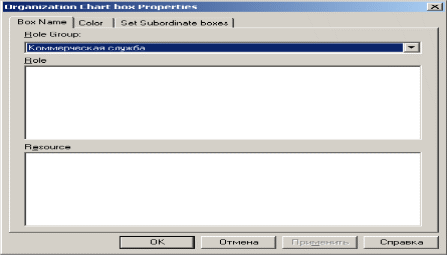 Рис. 32 Окно свойств организационной диаграммы В этом окне укажите группу ролей Управление, роль – Директор по качеству, ресурс – Владина М. П. (рис. 33). Аналогичным образом настраиваются и остальные блоки согласно рис. 34 15. Далее подобным образом добавляются остальные уровни диаграммы. Законченная диаграмма представлена на рис. 35. 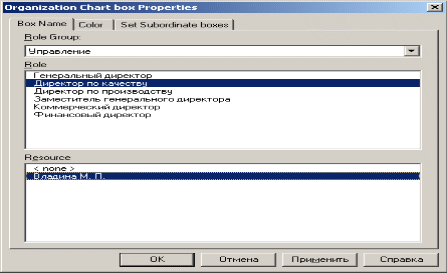 Рис. 33 Окно свойств организационной диаграммы 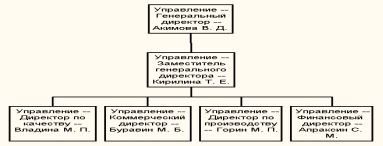 Рис. 34. Верхние уровни организационной диаграммы 79 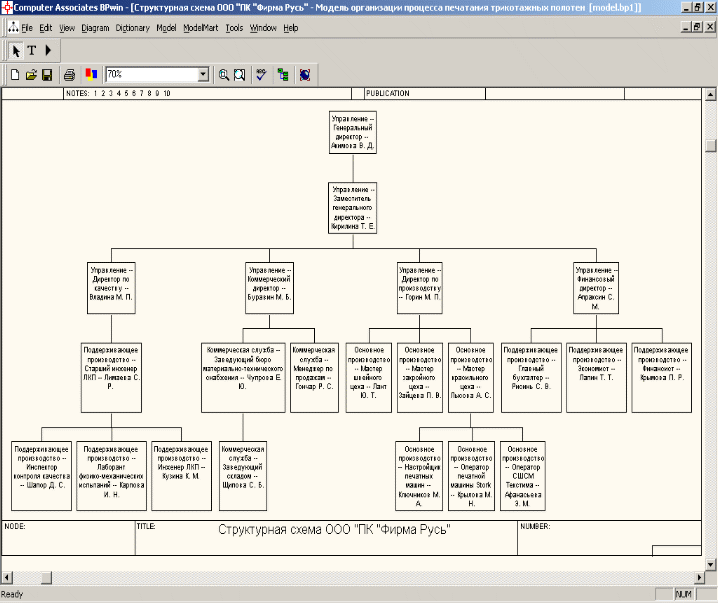 Рис. 35. Организационная диаграмма 2.4 Построение организационной модели в нотации ARIS Organizational Chart 2.4.1. Методология ARIS В методологии ARIS предприятие, компания организация описывается совокупностью организационных, функциональных, информационных, процессных и продуктовых моделей (рис.36). https://mipt.ru/drec/upload/892/aris-arph7ted5b8.pdf 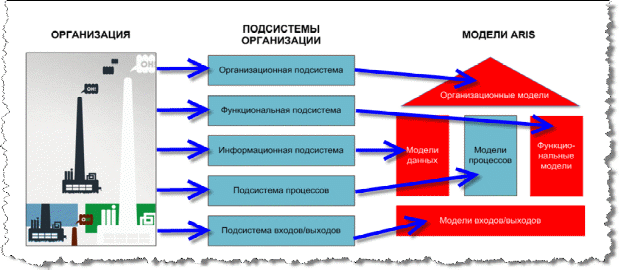 Рис. 36. Модели методологии ARIS Организационная подсистема включает в себя все структурные единицы организации и описывает их иерархию, а также отношения входимости и подчинения. Функциональная подсистема охватывает все функциональные направления подразделений организации. Информационная подсистема - совокупность узлов производства, накопления, преобразования и распространения информационных потоков. Подсистема процессов описывает все бизнес-процессы, протекающие в организации. Подсистема входов/выходов обрисовывает продуктовых портфель организации. Нотация Organizational Chart является одной из основных нотаций ARIS и предназначена для построения схем организационной структуры предприятия. Как правило, эта модель строится в начале проекта по моделированию бизнес-процессов. В модели отражаются существующие подразделения предприятия в виде иерархической структуры, как показано на рис. 37. 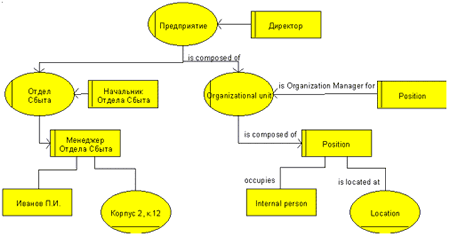 Рис. 37. Модель организационной структуры предприятия Модель строится из объектов «Organizational unit», «Position», «Internal person» и др. Заложенные в нотацию виды связей позволяют отразить различные виды отношений между объектами организационной структуры. В представленном на рис. 17 примере «Предприятие» управляется «Директором», при этом используется тип связи «is Organization Manager for». Иерархия подразделений строится при помощи связей типа «is composed of». Кроме того, могут быть указаны должности - «Position» и фамилии реальных сотрудников, их занимающих: «Internal person», а также тип связи «occupies». Кроме моделей иерархии подразделений, могут быть построены модели иерархии подчиненности в проектных командах, группах и т.д. Все отраженные в моделях объекты могут быть использованы в дальнейшем при построении моделей бизнес-процессов. При построении сложных иерархических структур может быть использована декомпозиция, например, структура подразделения может быть отражена на более детальной схеме. |
